Đánh giá Google Family Link 2024: Miễn phí - Nhược điểm là gì?
Tổng quan về Google Family Link 2024
Ngay từ trước khi thử nghiệm Google Family Link, tôi đã nghe được nhiều ý kiến trái chiều từ bạn bè mình. Trong khi một số người nói rằng đây là ứng dụng tốt nhất mình từng cài đặt thì một số khác lại đặt ra những câu hỏi và gặp các vấn đề nghiêm trọng. Tôi không thể tin vào những gì mọi người nói, vậy nên tôi đã đăng ký một tài khoản miễn phí và cài đặt ứng dụng này lên điện thoại của con gái 12 tuổi của tôi.
Sau khi sử dụng ứng dụng này một tuần, tôi có thể thấy ngay sự khác biệt giữa ứng dụng kiểm soát của phụ huynh miễn phí và ứng dụng có các tính năng cao cấp. Điều này khẳng định mối nghi ngờ của tôi rằng có những thứ bạn muốn chi tiền vì nó, và bảo vệ con tôi khỏi chứng nghiện web và nghiện sử dụng thiết bị là một trong những thứ đó.
Google Family Link có một số tính năng kiểm soát cơ bản, chẳng hạn như đặt giới hạn thời gian cho ứng dụng, nhưng ứng dụng này lại yếu một cách đáng ngạc nhiên về mảng bộ lọc web.
Với các ứng dụng kiểm soát của phụ huynh cao cấp, bạn có thể nhận được sự bảo vệ nhiều hơn cho con mình. Những ứng dụng đó sở hữu tất cả công cụ thiết yếu mà Family Link không có, như bộ lọc web toàn diện, hàng loạt công cụ kiểm soát thời gian sử dụng thiết bị và một số công cụ giám sát bổ sung tuyệt vời.
Cảnh báo: Khi một đứa trẻ tròn 13 tuổi, Google sẽ cho chúng quyền xóa Google Link khỏi tài khoản của mình. Nếu bạn cố gắng buộc chúng cài đặt ứng dụng này trên điện thoại, chúng luôn có thể tạo tài khoản Google mới và không kết nối tài khoản đó với tài khoản Family (Gia đình) của bạn mà bạn không hề hay biết hoặc cho phép.
Bọn trẻ cũng có thể tạo tài khoản Google bằng ngày sinh giả để không phải kết nối với tài khoản cha mẹ. Việc này sẽ cho chúng quyền truy cập không hạn chế vào internet mà không gặp phải bất kỳ hoạt động giám sát nào.
Bạn không có thời gian? Dưới đây là bản tóm tắt ngắn (1 phút đọc)
- Các tính năng quản lý thời gian sử dụng thiết bị không mấy ấn tượng: Không có tùy chọn tạo thời gian biểu hàng ngày. Ngoài ra, có một vài cách vượt qua giới hạn thời gian sử dụng thiết bị. Hãy xem bạn có thể dễ dàng vượt qua các quy tắc về thời gian sử dụng thiết bị như thế nào.
- Dữ liệu cơ bản về hoạt động sử dụng ứng dụng hàng ngày: Bạn có thể xem thời gian con mình dùng ứng dụng nhưng sẽ không nhận được bất kỳ thông tin nào về hoạt động của chúng trong các ứng dụng. Nhấn vào đây để biết thêm thông tin.
- Theo dõi vị trí trực tiếp nhưng không có tính năng geofence (hàng rào địa lý): Mặc dù bạn có thể nhìn thấy vị trí của con mình bất kỳ lúc nào nhưng không thể thiết lập hàng rào địa lý để gửi cảnh báo tự động khi chúng đến hoặc rời khỏi những vị trí cụ thể. Tìm hiểu thêm về tính năng theo dõi vị trí trực tiếp tại đây.
- Không có bộ lọc web: Đừng sử dụng Google Family Link nếu bạn muốn có tính năng bộ lọc trên điện thoại của con mình. Nhấn vào đây để biết thêm thông tin.
Tính năng
Tôi không ấn tượng lắm với danh sách các tính năng đi kèm của Google Family Link. Đối với tôi, có vẻ như các công cụ kiểm soát của phụ huynh được thiết kế cho các gia đình có trẻ em trong độ tuổi từ 5-10, dựa vào các công cụ lên lịch và bộ lọc hạn chế. Chính sách của Google là tất cả trẻ em dưới 13 tuổi phải tạo tài khoản Gmail thuộc tài khoản Google Family. Với tư cách là cha mẹ, bạn có thể bật tính năng Giám sát và tải ứng dụng Google Family Link xuống điện thoại của bọn trẻ. Tuy nhiên, khi đứa trẻ bước sang tuổi 13, chúng sẽ được cung cấp tùy chọn rời khỏi gia đình và quản lý tài khoản của mình.
Các tính năng của Google Family Link – Cập nhật 2024
| Giá | Miễn phí |
| Bộ lọc web | Không |
| Quản lý thời gian sử dụng thiết bị | Giới hạn hàng ngày |
| Theo dõi vị trí | Có |
| Geofence (Hàng rào địa lý) | Không |
| Giám sát cuộc gọi và SMS | Không |
| Quản lý ứng dụng | Có |
| Nút SOS | Không |
| Dịch vụ khách hàng | Không |
| Bảng điều khiển dành cho phụ huynh | Chỉ có sẵn trên thiết bị di động |
| Các nền tảng | Android |
Trang tổng quan – Chỉ có thể xem trên điện thoại thông minh
Một trong những tính năng đầu tiên tôi xem xét là trang tổng quan dành cho phụ huynh, nơi tôi có thể xem tất cả dữ liệu, thực hiện các thay đổi đối với quyền ứng dụng, khóa điện thoại và các hoạt động khác. Tôi thích có một trang tổng quan mà tôi có thể truy cập trên bất kỳ thiết bị nào, chẳng hạn như máy tính để bàn, để kiểm tra các hoạt động trực tuyến của con gái tôi mà không cần dùng điện thoại của tôi. Cả Bark và Qustodio đều sắp xếp dữ liệu theo cách rất ấn tượng và thuận tiện cho người dùng máy tính bàn.
Thật không may, khác với hầu hết những ứng dụng kiểm soát của phụ huynh mà tôi đã thử nghiệm, trang tổng quan của Google Family Link chỉ có thể xem được trên điện thoại thông minh. Tôi thấy việc này không thoải mái bằng việc xem dữ liệu trên máy tính để bàn của mình.
Ngoài khả năng truy cập thì tôi không gặp bất kỳ vấn đề nào với trang tổng quan. Trang này cho tôi biết tổng thời gian con gái tôi sử dụng điện thoại mỗi ngày, tuần, tháng. Ứng dụng phân tích thời gian theo từng ứng dụng, mặc dù không cho tôi biết con bé đang làm gì trên mỗi ứng dụng. Trang tổng quan có thiết kế đơn giản, dễ sử dụng và trong vòng vài phút, tôi đã có thể nắm rõ và xem cách tìm dữ liệu tôi cần cũng như thiết lập các hạn chế khác nhau.
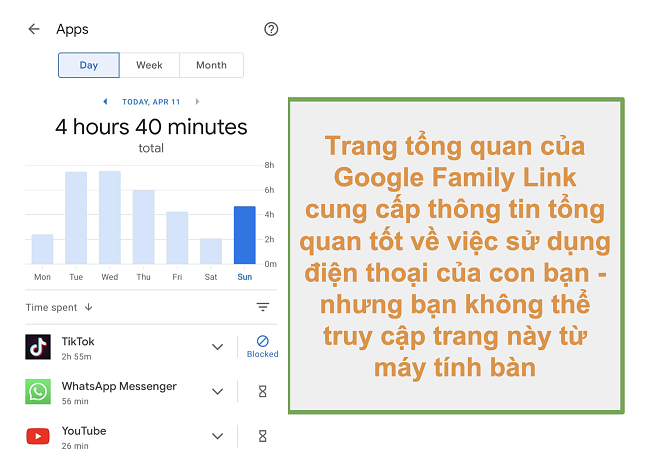
Công cụ thời gian sử dụng thiết bị cơ bản (và không hữu ích lắm)
Google Family Link có hai tùy chọn đặt lịch thời gian sử dụng thiết bị. Tôi có thể tạo thời gian cho phép sử dụng hàng ngày, chẳng hạn như 2 giờ sử dụng điện thoại vào ngày học, ngoài ra tôi có thể đặt giờ đi ngủ. Sau khi sử dụng điện thoại được hai giờ, hoặc sau khi con gái tôi đã đi ngủ, điện thoại sẽ phải phải khóa lại. Khi điện thoại bị khóa, vẫn có một số tính năng khả dụng, chẳng hạn như tính năng gọi điện. Tôi không thấy vấn đề gì nếu con bé cần gọi điện thoại.
Tôi thấy những công cụ này là chưa đủ. Tôi có thể giới hạn việc sử dụng điện thoại của con gái mình ở mức hai giờ mỗi ngày, nhưng không có tùy chọn nào để lên lịch hàng ngày — tất cả những gì tôi có thể làm là đặt giờ đi ngủ vào cuối ngày.
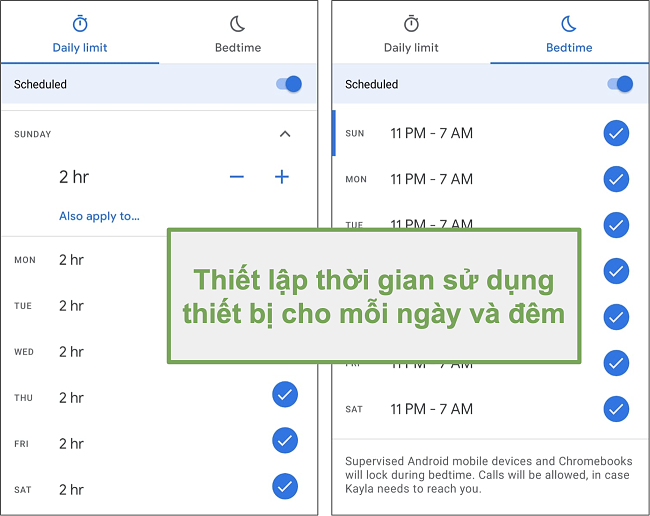 Đặt giới hạn thời gian sử dụng thiết bị với Google Family Link
Đặt giới hạn thời gian sử dụng thiết bị với Google Family LinkKhông chỉ thiếu khả năng tùy chỉnh, con gái tôi nói rằng bạn bè của nó ở trường đã chỉ cho cháu một vài thủ thuật giúp vượt qua giới hạn thời gian. Con bé nói với tôi mẹo là nhờ bạn bè gửi tin nhắn SMS hoặc WhatsApp chứa liên kết tới YouTube hoặc TikTok và cách này sẽ vượt qua các phép chặn cũng như hạn chế. Nếu mọi cách vẫn thất bại, con bé luôn có thể tạo một tài khoản Google mới, sử dụng ngày sinh giả và dùng tài khoản đó khi tài khoản chính của nó bị khóa. Để nhận được khả năng bảo vệ đã được chứng minh mà không gặp những kẽ hở như vậy, tôi khuyên bạn nên sử dụng Qustodio, một ứng dụng quản lý của phụ huynh không những có tất cả các công cụ tôi cần mà con tôi cũng không thể vượt qua các hạn chế.
Phân tích việc sử dụng ứng dụng hàng ngày- Google nên cung cấp nhiều tính năng hơn thế
Có lẽ, đây là tính năng hữu ích nhất trên ứng dụng Google Family Link. Thay vì chỉ thông báo với tôi rằng con gái tôi đã dành hàng giờ trên điện thoại (trước khi tôi thiết lập giới hạn hai giờ), thì ứng dụng cho tôi biết thông tin chi tiết toàn bộ về thời gian con bé sử dụng mỗi ứng dụng. Tôi có thể nhìn lại vài ngày và thậm chí một tháng trước đó để xem thời gian trung bình dành cho mỗi ứng dụng.
Ứng dụng cũng cung cấp cho tôi tùy chọn để chọn cách tôi muốn xử lý từng ứng dụng. Tôi có thể đặt giới hạn thời gian hàng ngày, chặn hoàn toàn hoặc bỏ chặn.

Than phiền lớn nhất của tôi là Google Family Link không cung cấp cho tôi bất kỳ thông tin bổ sung nào về việc sử dụng ứng dụng ngoài thông tin về thời gian sử dụng ứng dụng. Đặc biệt, với các ứng dụng do Google sở hữu như YouTube và Google Tìm kiếm, ứng dụng sẽ hiển thị cho tôi lịch sử tìm kiếm hoặc những video con bé đang xem. Loại dữ liệu này có sẵn trên các ứng dụng kiểm soát của phụ huynh không phải của Google, chẳng hạn như Bark, vậy tại sao Google lại không cung cấp cho tôi?
Một ví dụ khác về việc thiếu dữ liệu trong những thông tin Google Family Link cung cấp cho cha mẹ là theo dõi cuộc trò chuyện và SMS. Những tính năng này không tồn tại, điều này làm tôi thấy đặc biệt khó khăn vì Family Link của Google được thiết kế cho trẻ nhỏ hơn. Tôi muốn đảm bảo rằng con tôi không bị bắt nạt trực tuyến hoặc nhận được yêu cầu trò chuyện từ những kẻ tấn công hoặc những kẻ đáng sợ trên mạng. Qustodio và Bark đều làm rất tốt việc giám sát các ứng dụng trò chuyện và SMS. Bạn thậm chí có thể tự mình kiểm tra – Qustodio có bảo đảm hoàn tiền trong 30 ngày, vậy nên bạn có thể dùng thử và kiểm tra các tính năng của ứng dụng này mà không gặp rủi ro.
Biết con bạn đang ở đâu 24/7 – Nhưng không có tùy chọn lập hàng rào địa lý (Geofence)
Nếu điều bạn lo lắng nhất đó là biết vị trí hiện tại của con mình, thì Google Family Link miễn phí là một giải pháp tốt dành cho bạn. Ứng dụng này truy cập GPS của điện thoại và hiển thị biểu tượng hoặc hình đại diện của trẻ trên Bản đồ Google. Sẽ rất hữu ích khi bạn muốn điểm danh (Check-in) và đảm bảo rằng bọn trẻ đã đến trường hoặc đến nhà bạn bè của chúng, hoặc trong trường hợp bạn không thể tìm thấy chúng. Tất nhiên, nếu chúng tắt hoặc không mang theo điện thoại, thì tính năng này sẽ không giúp ích được gì, nhưng tôi không thể đổ lỗi cho Google Family Link.
Mặc dù nó không có tùy chọn lập hàng rào địa lý (Geofence), nhưng tôi có thể đặt ghim ở một số vị trí mà bọn trẻ nên có mặt, chẳng hạn như nhà, trường học, nhà bạn thân và công viên – điều này giúp tôi dễ dàng hơn trong việc xem con gái tôi đang ở đâu mà không cần phải thực sự tập trung vào bản đồ.
Bộ lọc ở đâu? Điều đáng thất vọng nhất
Đây là một tính năng bị thiếu khác mà tôi không thể hiểu được. Thực tế là không có bộ lọc web nào trên Family Link của Google. Đối với một công ty sở hữu một trong những trình duyệt web phổ biến nhất, tất cả những gì họ làm là chặn các trang web khiêu dâm trên Chrome. Đây là điều vô cùng đáng thất vọng. Tôi chỉ không hiểu vì sao lại không có bộ lọc web có thể tùy chỉnh, như Qustodio, Bark và Norton Family cung cấp.
Thay vào đó, ứng dụng này nói rằng bạn có thể bật Tìm kiếm an toàn cho các lượt tìm kiếm của Google và Chế độ hạn chế cho YouTube. Tôi đoán thế này vẫn tốt hơn là không có gì cả, nhưng tính năng nà không hữu ích cho lắm. Phương án duy nhất khác mà tôi có là tạo danh sách các trang web có thể chấp nhận và tất cả các trang web khác sẽ bị chặn. Thật không may, tôi không biết tất cả mọi trang web, đặc biệt là vì Google Family Link không hiển thị cho tôi danh sách các trang web mà con gái tôi truy cập. Ít nhất điều đó cũng giúp tôi bắt đầu.
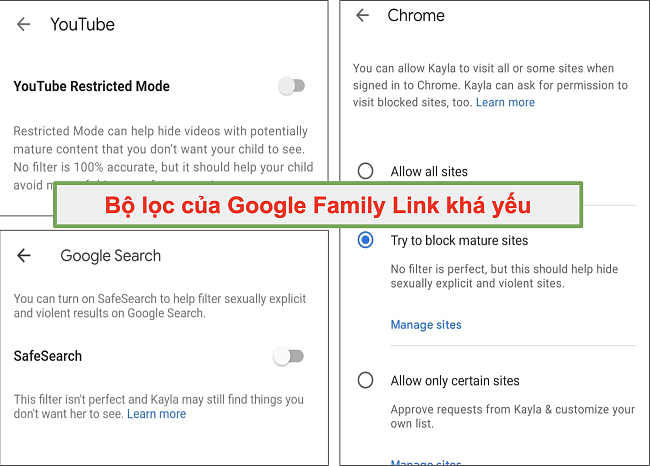
Cài đặt
Để cài đặt Google Family Link, cả cha mẹ và con đều cần tải ứng dụng xuống điện thoại thông minh của mình. Đầu tiên, cha mẹ sẽ cần mở ứng dụng và thêm từng đứa trẻ vào gia đình. Trẻ sẽ cần một tài khoản Google để thiết lập. Một lời mời sử dụng Google Family Link sẽ được gửi đến tài khoản email của trẻ.
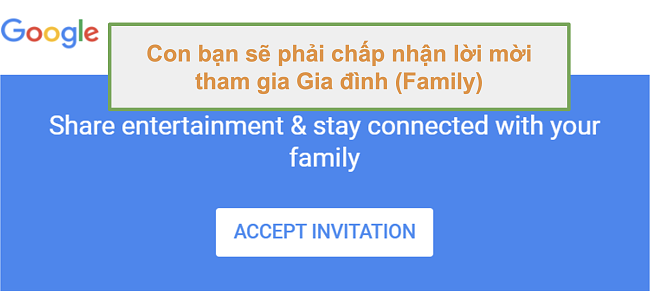 Bây giờ, hãy mở điện thoại của trẻ và mở email và chọn tham gia vào gia đình. Giờ bạn có thể mở ứng dụng và đăng nhập bằng thông tin đăng nhập của cha mẹ. Bạn sẽ phải chấp nhận tất cả các quyền tiêu chuẩn, chẳng hạn như quyền truy cập vào GPS, hiển thị trên ứng dụng, v.v. Và khi bạn hoàn tất, Google Family Link sẽ bắt đầu giám sát thiết bị.
Bây giờ, hãy mở điện thoại của trẻ và mở email và chọn tham gia vào gia đình. Giờ bạn có thể mở ứng dụng và đăng nhập bằng thông tin đăng nhập của cha mẹ. Bạn sẽ phải chấp nhận tất cả các quyền tiêu chuẩn, chẳng hạn như quyền truy cập vào GPS, hiển thị trên ứng dụng, v.v. Và khi bạn hoàn tất, Google Family Link sẽ bắt đầu giám sát thiết bị.
Dễ sử dụng
Tôi phải khen ngợi khi xứng đáng. Và nếu có điều gì hay ho mà tôi có thể nói về Google Family Link thì đó là ứng dụng này rất dễ sử dụng. Mọi thứ đều được trình bày rõ ràng trong trang tổng quan và việc thay đổi lịch trình thời gian, khóa thiết bị, tìm vị trí địa lý không thể dễ dàng hơn.
Khi con gái tôi muốn tải xuống một ứng dụng mới hoặc yêu cầu thêm thời gian, tôi nhận được thông báo trên điện thoại và có thể chấp thuận hoặc từ chối ngay lập tức.
Tôi không cho ứng dụng này điểm tuyệt đối vì trang tổng quan chỉ có thể sử dụng trên thiết bị di động. Tôi thích phương án đăng ký và quản lý điện thoại của con gái mình từ máy tính của mình hơn, điều này thuận tiện hơn khi tôi đi làm và không phải nhìn vào điện thoại của mình.
Dịch vụ hỗ trợ
Không có bộ phận hỗ trợ thực sự để bàn tới, hoặc ít nhất là tôi không thể tìm thấy bộ phận hỗ trợ nào. Phần Trợ giúp là một mục Câu hỏi thường gặp chi tiết với các bài viết đưa ra câu trả lời cho các câu hỏi phổ biến. Tôi không thể tìm thấy ô trò chuyện hoặc hệ thống phiếu hỗ trợ như Qustodio để gửi thắc mắc. Thứ gần nhất tôi tìm được là một biểu mẫu Phản hồi vốn không dành để hỗ trợ khách hàng. Tôi rất tin tưởng vào hoạt động hỗ trợ khách hàng và rất khó giới thiệu phần mềm không có phương pháp thuận tiện và nhanh chóng để tôi nhận được câu trả lời cho những câu hỏi của mình. Điều này đặc biệt đúng đối với ứng dụng kiểm soát của phụ huynh, khi tôi có thể cần nhanh chóng nhận được câu trả lời vì sự an toàn của con mình.
Câu hỏi thường gặp
Google đã phát hành ứng dụng Family Link dành cho iOs, có sẵn trong App Store, hoạt động trên iOS 11.0 trở lên. Bạn vẫn cần có tài khoản Google để kích hoạt tài khoản và thêm con vào Gia đình của mình.
Xin lưu ý rằng con bạn luôn có thể tạo tài khoản Google mới bằng ngày sinh giả để có toàn quyền truy cập vào web mà không cần bạn cho phép. Để ngăn chặn tình trạng này, tôi khuyên bạn nên thử một ứng dụng kiểm soát của phụ huynh cao cấp như Qustodio. Bạn thậm chí có thể dùng thử ứng dụng mà không sợ rủi ro trước khi đăng ký gói với chính sách đảm bảo hoàn lại tiền trong 30 ngày.
Nếu bạn muốn ngăn con mình xem các trang web có nội dung tình dục, ma túy, bia rượu, cổ xúy bạo lực được tôn vinh, v.v. hãy dùng thử Qustodio miễn phí trong 30 ngày và xem bộ lọc web thực sự là như thế nào.
Sử dụng một ứng dụng như Qustodio là một lựa chọn tốt hơn nhiều dành cho trẻ em ở mọi lứa tuổi. Ứng dụng này có tất cả các tính năng bạn cần để đảm bảo con mình không gặp rắc rối hoặc bị đe dọa trực tuyến. Hơn hết, không thể xóa ứng dụng mà không có sự cho phép của cha mẹ. Qustodio có chính sách đảm bảo hoàn tiền trong 30 ngày mà bạn có thể tận dụng nếu không hài lòng với các tính năng giám sát.
Giá thành
Thật khó để phàn nàn về giá của một ứng dụng miễn phí, nhưng sự thật là bạn sẽ nhận lại tương xứng với số tiền bỏ ra. Một số tính năng mà Google Family Link sở hữu không đáng để đăng ký miễn phí. Các giới hạn về thời gian dễ dàng bị vượt qua và công cụ định vị địa lý không bao gồm tùy chọn hàng rào địa lý (geofence). Vì vậy, mặc dù ứng dụng này miễn phí nhưng bạn phải chịu chi phí thực tế khi cho phép con mình truy cập web mà không có bộ lọc. Tôi muốn trả tiền cho một gói đăng ký để nhận được các tính năng tuyệt vời như công cụ quản lý thời gian sử dụng thiết bị hiệu quả, bộ lọc web tùy chỉnh và hỗ trợ khách hàng 24/7.
Điểm mấu chốt
Nhận định cuối cùng – Hãy tránh các ứng dụng miễn phí! Không có bộ lọc web, quy tắc quản lý thời gian sử dụng thiết bị yếu kém và dễ dàng qua mặt tất cả các hạn chế
Tôi không thể khuyên bạn sử dụng Google Family Link về khía cạnh giữ an toàn cho con bạn khi chúng lên mạng. Ứng dụng này thật hấp dẫn để sử dụng vì nó miễn phí và thân thiện với người dùng, nhưng ứng dụng này còn lâu mới trở thành một công cụ kiểm soát của phụ huynh hiệu quả. Nếu bạn có con nhỏ (10 tuổi trở xuống) có điện thoại hoặc máy tính bảng, bạn có thể sử dụng ứng dụng miễn phí để dạy chúng cách sắp xếp thời gian sử dụng thiết bị, khóa thiết bị và đảm bảo chúng không bị lạc và lang thang khắp khu phố.
Chỉ cần lưu ý rằng nếu bọn trẻ hiểu biết về công nghệ dù chỉ là một chút ít, thì phần mềm này khá vô dụng. Tất cả những gì con bạn cần làm là tạo một tài khoản Google giả hoặc tìm cách lách luật thông qua bạn bè của chúng hoặc trên mạng. Với trẻ lớn hơn, Google Family Link không có giá trị vì trẻ 13 tuổi có thể chỉ cần chọn không tham gia tính năng giám sát.
Thay vào đó, sau khi thử nghiệm hơn 20 ứng dụng kiểm soát của phụ huynh, tôi có thể tự tin nói rằng Qustodio là ứng dụng mang lại cho tôi đầy đủ các tính năng kiểm soát của phụ huynh. Với một mức giá phải chăng như vậy, tôi thích ứng dụng này hơn nhiều so với các giải pháp “giả mạo” miễn phí khác. Nhưng bạn không nhất thiết phải nghe lời tôi: hãy thử Qustodio không sợ rủi ro và xem ứng dụng này có phù hợp cho gia đình bạn không.




